Después de instalar los drivers de la tarjeta gráfica en Ubuntu 10.04, el plymouth (splash de arranque de ubuntu) no se ejecuta con la resolución adecuada y no se ve correctamente.
Para lograr que éste se muestre con la resolución adecuada para nuestro PC haremos lo siguiente:
Abrimos una terminal e instalamos el paquete v86d:
sudo apt-get install v86d
Cuando se haya instalado, editamos el archivo de configuración de GRUB de la siguiente manera:
sudo gedit /etc/default/grub
Buscamos la línea 9:
GRUB_CMDLINE_LINUX_DEFAULT=”quiet splash”
Y la reemplazamos por lo siguiente:
GRUB_CMDLINE_LINUX_DEFAULT=»quiet splash nomodeset video=uvesafb:mode_option=1024×768-24,mtrr=3,scroll=ywrap»
Después de mode_option= sustituimos 1024×768 por nuestra resolución óptima de monitor, en mi caso es la que está puesta.
A continuación, buscamos la línea 18:
#GRUB_GFXMODE=640×480
Y la sustituimos por:
GRUB_GFXMODE=1024×768
De nuevo sustituimos 1024×768 por nuestra resolución óptima. No olvides quitar el # de la línea, sino seguirá como si fuera un comentario y no se ejecutará.
Nota: Si tenéis algún problema con el grub, restableced esta línea a como estaba antes.
Guardamos y salimos de gedit. Ahora abrimos otro archivo:
sudo gedit /etc/initramfs-tools/modules
Y agregamos al final del archivo lo siguiente:
uvesafb mode_option=1024×768-24 mtrr=3 scroll=ywrap
Guardamos y salimos.
Por último ejecutamos los siguientes comandos:
echo FRAMEBUFFER=y | sudo tee /etc/initramfs-tools/conf.d/splash
Actualizamos grub:
sudo update-grub2
Y actualizamos los módulos de inicio:
sudo update-initramfs -u
Listo. Ahora nuestro plymouth debería de verse con la resolución óptima para nuestro monitor.
Vía | La vida linux
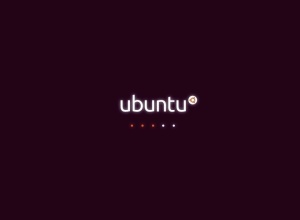
Commands need editing. Spaces where they should not be, and spaces where they need to be. Definitely can not use ‘cut and paste’.
The commands work perfectly. Maybe some it don’t show correctly due to template. I haven’t used cut and paste, I have adapted the post to my situation. For me it worked correctly.
Greetings !
Pingback: Bitacoras.com